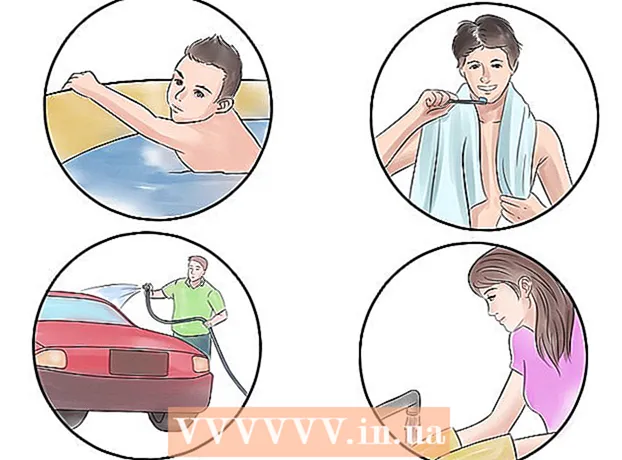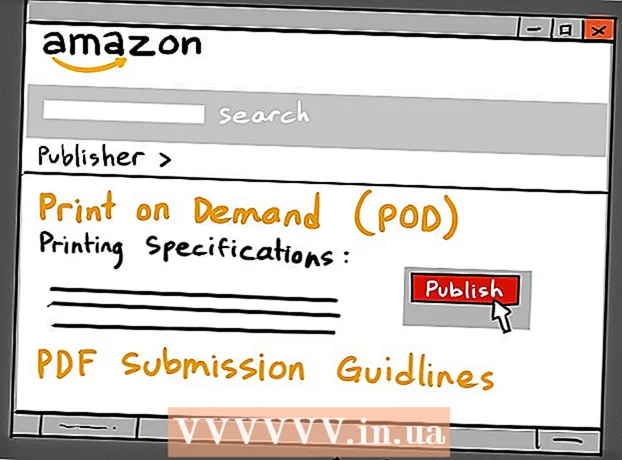Yazar:
Helen Garcia
Yaratılış Tarihi:
14 Nisan 2021
Güncelleme Tarihi:
22 Haziran 2024

İçerik
- adımlar
- Yöntem 1/4: Fiziksel Hasarı Onarma
- Yöntem 2/4: Hataları Bul (Windows)
- Yöntem 3/4: Sürücüyü Yeniden Biçimlendirme
- Yöntem 4/4: USB Bağlantı Noktasını Kontrol Etme
- İpuçları
- Uyarılar
- Neye ihtiyacın var
Çalışmayan bir USB flash sürücünüz var mı? Sürücünün elektroniği düzgünse ve üzerinde depolanan tüm dosyaları kaybetmekten korkmuyorsanız, böyle bir USB flash sürücüyü biçimlendirmeyi deneyebilirsiniz.
adımlar
Yöntem 1/4: Fiziksel Hasarı Onarma
 1 Her şeyden önce, dosyalarınızın herhangi bir değeri olup olmadığına ve dosyaları kendiniz geri yüklemeye çalışırken verilerinizi riske atmaya hazır olup olmadığına karar vermeniz gerekir. Dosyalarınız önemli bilgiler içeriyorsa, bu durumda profesyonel olarak veri kurtarma ile uğraşan uzmanlarla iletişim kurmak en iyisidir.
1 Her şeyden önce, dosyalarınızın herhangi bir değeri olup olmadığına ve dosyaları kendiniz geri yüklemeye çalışırken verilerinizi riske atmaya hazır olup olmadığına karar vermeniz gerekir. Dosyalarınız önemli bilgiler içeriyorsa, bu durumda profesyonel olarak veri kurtarma ile uğraşan uzmanlarla iletişim kurmak en iyisidir. - Bu tür firmaların elektronik onarımı için özel ekipman ve araçları vardır. Çoğu gelişmiş kuruluş, içerdiği verileri okumak için flash bellek yongasının sürücünün baskılı devre kartından çıkarılmasına izin veren donanıma sahiptir.
- Veri kurtarma hizmetlerinin maliyeti, sürücüdeki hasarın derecesine ve yapılan işin karmaşıklık düzeyine bağlı olacaktır.
- Bazı veri kurtarma şirketleri, 5 bin rubleye kadar talep eden küçük / orta dereceli hasarları gidermek için hizmetler sunar.
 2 Aletlerinizi alın. Dosyalarınızı riske atmayı kabul ederseniz, bu durumda ihtiyacınız olacak:
2 Aletlerinizi alın. Dosyalarınızı riske atmayı kabul ederseniz, bu durumda ihtiyacınız olacak: - Lehim ve akı ile havya
- Eski USB kablosu
- Tel kesiciler ve pense
- Küçük oluklu tornavida
- Büyüteç veya mücevher büyüteç
- Not: Bu adımlar yalnızca sürücüde hasarlı bir konektör varsa gereklidir.
 3 Bir tornavida kullanarak sürücü muhafazasını dikkatlice çıkarın.
3 Bir tornavida kullanarak sürücü muhafazasını dikkatlice çıkarın. 4 Devre kartını ve pedleri bir büyüteçle inceleyin. Baskılı devre kartı hasarlıysa veya temas pedlerinde kusurlar varsa, büyük olasılıkla profesyonel yardım almanız gerekecektir.
4 Devre kartını ve pedleri bir büyüteçle inceleyin. Baskılı devre kartı hasarlıysa veya temas pedlerinde kusurlar varsa, büyük olasılıkla profesyonel yardım almanız gerekecektir. - Not: Pedler, PCB üzerinde sürücünün USB konektörünün lehimlendiği dört küçük dikdörtgendir. PCB ve pedler sağlamsa bir sonraki adıma geçebilirsiniz.
- 5Sürücüyü, konektörün ucu size ve temas yüzeyleri yukarı bakacak şekilde sert bir yüzeye yerleştirin.
 6 USB kablo konektörünü koparmak için bir tel kesici kullanın. Sürücüyle aynı konektörü kopardığınızdan emin olun.
6 USB kablo konektörünü koparmak için bir tel kesici kullanın. Sürücüyle aynı konektörü kopardığınızdan emin olun.  7 Bir kablo sıyırıcı pense kullanarak, kablodan her bir telden yaklaşık 0,5 cm yalıtım sıyırın. Veya gereksiz bir USB kablonuz yoksa, bozuk bir USB konektörünün her bir ucuna küçük teller lehimlemeyi deneyebilirsiniz; kendi USB kablonuzu yaratacaksınız.
7 Bir kablo sıyırıcı pense kullanarak, kablodan her bir telden yaklaşık 0,5 cm yalıtım sıyırın. Veya gereksiz bir USB kablonuz yoksa, bozuk bir USB konektörünün her bir ucuna küçük teller lehimlemeyi deneyebilirsiniz; kendi USB kablonuzu yaratacaksınız.  8 Dört kablonun her birini ilgili pede lehimleyin. Tellerin renkleri soldan sağa doğru: siyah, yeşil, beyaz, kırmızı. USB'yi tutarken uçlara bu sırayla soldan sağa lehimlenmeleri gerekir - böylece iki kesilen dikdörtgen yukarı ve sizden uzağa bakacak şekilde.
8 Dört kablonun her birini ilgili pede lehimleyin. Tellerin renkleri soldan sağa doğru: siyah, yeşil, beyaz, kırmızı. USB'yi tutarken uçlara bu sırayla soldan sağa lehimlenmeleri gerekir - böylece iki kesilen dikdörtgen yukarı ve sizden uzağa bakacak şekilde. - Karıştırma Sürücünüzün dosyalarınızla birlikte yanmasını istemiyorsanız, kabloları bağlama sırası.
- Kendi kablolarınızı kullandıysanız, her bir kabloyu doğrudan ilgili rengin pedinden lehimleyin.
 9 USB kablosunun diğer ucunu bilgisayarınıza takın ve kendinize iyi şanslar dileyin.
9 USB kablosunun diğer ucunu bilgisayarınıza takın ve kendinize iyi şanslar dileyin.- Flash sürücü bilgisayar tarafından tanınırsa, başardınız! Dosyaları bilgisayarınızın sabit diskine kaydedin.
- Flash sürücü tanınmıyorsa, büyük olasılıkla nedeni, ilk bakışta kolayca tanımlanamayan daha karmaşık bir sorunda yatmaktadır. Bu durumda, uzmanlardan yardım almayı deneyebilir veya USB flash sürücüyü Yılbaşı oyuncağı olarak ağaca asabilirsiniz, böylece dosyalarınızı yedeklemenin önemini size hatırlatır.
Yöntem 2/4: Hataları Bul (Windows)
 1 Sürücüyü bilgisayarınızdaki bir USB bağlantı noktasına takın.
1 Sürücüyü bilgisayarınızdaki bir USB bağlantı noktasına takın. 2 "Bilgisayarım"ı açın ve sürücünüzün simgesine sağ tıklayın. Özellikler'i seçin.
2 "Bilgisayarım"ı açın ve sürücünüzün simgesine sağ tıklayın. Özellikler'i seçin. 3 Araçlar sekmesine tıklayın.
3 Araçlar sekmesine tıklayın. 4 Şimdi Kontrol Et düğmesine tıklayın.
4 Şimdi Kontrol Et düğmesine tıklayın.- 5
 "Sistem hatalarını otomatik olarak düzelt" ve "Ara ve bozuk kesimleri onarmayı dene" onay kutularını seçin. "Başlat" düğmesine tıklayın.
"Sistem hatalarını otomatik olarak düzelt" ve "Ara ve bozuk kesimleri onarmayı dene" onay kutularını seçin. "Başlat" düğmesine tıklayın.  6 Doğrulamanın tamamlanmasını bekleyin. Bitirdiğinizde "Kapat" düğmesine tıklayın.
6 Doğrulamanın tamamlanmasını bekleyin. Bitirdiğinizde "Kapat" düğmesine tıklayın.
Yöntem 3/4: Sürücüyü Yeniden Biçimlendirme
 1 FAT32 yerine NTFS ile biçimlendirin.
1 FAT32 yerine NTFS ile biçimlendirin. 2 Sonra tekrar FAT32 olarak biçimlendirin.
2 Sonra tekrar FAT32 olarak biçimlendirin.
Yöntem 4/4: USB Bağlantı Noktasını Kontrol Etme
- 1Bazen sorun, flash sürücüde değil, USB bağlantı noktasının yanlış çalışmasında yatmaktadır.
- 2 USB çubuğunu çıkarın ve bilgisayarınızı yeniden başlatın, ardından USB çubuğunu tekrar kontrol edin. Çalışırsa, sorun çözülür. Değilse, bir sonraki adıma geçin.
- 3 Başka bir bilgisayardaki USB flash sürücüyü kontrol edin. Çalışırsa, sorun bilgisayarınızın USB bağlantı noktasındadır.
- Diğerleri iyi durumdayken USB bağlantı noktalarından biri çalışmayabilir. Bilgisayarınızdaki ve ardından başka bir bilgisayardaki her bir bağlantı noktasını kontrol edin. Bu yöntemler yardımcı olmadıysa, büyük olasılıkla sorun flash sürücünün kendisindedir.
İpuçları
- USB bellekler ucuzdur ve her yerde bulunur. Sadece yeni bir tane almayı düşünün. Zamanınızı ve sinirlerinizi kurtaracaksınız.
- Veri kurtarma konusunda uzmanlardan yardım almaya karar verirseniz, bu şirketin yeterli deneyime ve bu iş için gerekli özel donanıma sahip olduğundan emin olmak için durumu belirtmeye ve mümkün olduğunca çok ayrıntı bulmaya çalışın.
- Tüm verileri kurtarma girişimleriniz başarısız olduysa ve sürücüdeki veriler değeri temsil etme, üreticinin web sitesini ve özel forumları kontrol edin. Sürücünün bellenimini ve düşük seviyeli biçimlendirmesini değiştirmek için yardımcı programlar bulma şansınız vardır.
- USB flash sürücünüz şunları içeriyorsa: önemli veri, o zaman bilgileri kurtarmaya çalışmanız ve sürücüyü yeniden biçimlendirmemeniz gerekir. Sürücünün bazı elektronik bileşenleri, görünür bir harici hasar olmasa bile arızalı olabilir. Genellikle, sorunun nedenini doğru bir şekilde teşhis etmek için özel ekipman gerekir, ancak yanmış dirençleri tespit etmek için görsel bir inceleme yapılabilir.Bunu yapmak için, sürücü kasasını çıkarın ve bir büyüteç kullanarak elektronik bileşenleri küçük tuğlalar şeklinde dikkatlice inceleyin. Dirençlerden herhangi birinde kararma bulursanız, bu direnç yanmış demektir ve uzmanların müdahalesi gerekir.
- Sürücü biçimlendirme yazılımınızı önceden edinin. Programlarla çalışmak çok zamanınızı alabilecek kolay bir iş değildir.
Uyarılar
- Biçimlendirme, sürücüdeki tüm verileri yok edecektir.
- Dosyalarınız sizin için çok önemliyse, o zaman izin verme Elinde bir havya ile tanıştığınız ilk yabancı, sizi fazla çaba harcamadan her şeyi düzeltebileceğine ikna eder. Çoğu zaman, USB konektörü hasar görürse, pedler PCB'den çıkar. Bu nedenle, lehimlemeye yeni başlayanlar sorunu çözmez, ancak durumu daha da karmaşıklaştırarak daha fazla zarara neden olur. "Yırtık pedler" terimi, USB konektörü hasar gördüğünde, konektörün dört pimini tutan lehimin PCB'den ayrıldığı anlamına gelir. Bu durumda, bir uzmana başvurmanız ve kendi başınıza onarım yapmaya çalışmamanız gerekir.
- Verilerin yedeklenmesi, aygıtların biçimlendirilmesi ve işletim sistemlerinin kurulması, deneyimli kişiler tarafından gerçekleştirilmesi gereken uzun ve karmaşık işlemlerdir.
- Düşük seviyeli biçimlendirmeyi (LLF) ve yeniden başlatmayı (cihaz ayarlarını üretici tarafından belirlenen varsayılan değerlere sıfırlama) karıştırmayın. LLF, üretim sırasında geometrik olarak ayarlanmamış MFM ve diğer disk formatlarının kullanımı nedeniyle 1980'lerde yaygındı. Bu, düşük düzeyde biçimlendirilemeyecekleri için modern cihazlar için uygun değildir.
Neye ihtiyacın var
- İşletim sisteminiz için bir kurtarma diski.
- İşletim sisteminizin seri numarası.
- Her iki örneği karşılaştırmak ve test etmek için çalışan bir USB çubuğu.